یافتن و حذف برنامه های ناخواسته و برنامه هایی که به ندرت استفاده می شوند در کسپرسکی توتال سکیوریتی
با استفاده از ویژگی PC Cleaner کسپرسکی توتال سکیوریتی می توانید:
- برنامه ها و برنامه های افزودنی مرورگر را که به ندرت از آنها استفاده می کنید یا بدون رضایت شما نصب شده اند ، پیدا کرده و حذف کنید.
- اطلاعات مربوط به برنامه های مشکوک یا برنامه هایی که باعث ایجاد مشکل می شوند را برای بررسی بیشتر برای پشتیبانی فنی کسپرسکی ارسال کنید.
PC Cleaner در کسپرسکی توتال سکیوریتی تمام برنامه های نصب شده و افزونه های مرورگر را اسکن می کند تا دلایل زیر را برای حذف پیدا کند:
- آن ها اطلاعات غلط ارائه می دهند.
- آن ها به همراه برنامه دیگری ، بدون رضایت یا با اجبار ، نصب شدند.
- آن ها پیام ها یا بنرهای ناشناس را به نمایش می گذارند و نحوه کار آن ها یا ابزار بستن آن ها را پنهان می کنند.
- راه اندازی و عملکرد رایانه را کند می کنند.
- توسط فروشنده پشتیبانی نمی شود و دارای آسیب پذیری هستند.
- آن ها به ندرت مورد استفاده قرار می گیرند.
- آن ها داده های شما را جمع آوری و انتقال می دهند و می توانند ترافیک را هدایت یا مسدود کنند.
- آنها تنظیمات و رفتار سیستم عامل یا مرورگر را تغییر می دهند ، یا قابلیت تغییر تنظیمات را محدود می کنند.
می توانید تجزیه و تحلیل برنامه های نصب شده و برنامه های افزودنی مرورگر را بصورت دستی انجام دهید.
نحوه مشاهده تجزیه و تحلیل برنامه های نصب شده و برنامه های افزودنی مرورگر
در پنجره اصلی برنامه روی More tools کلیک کنید.
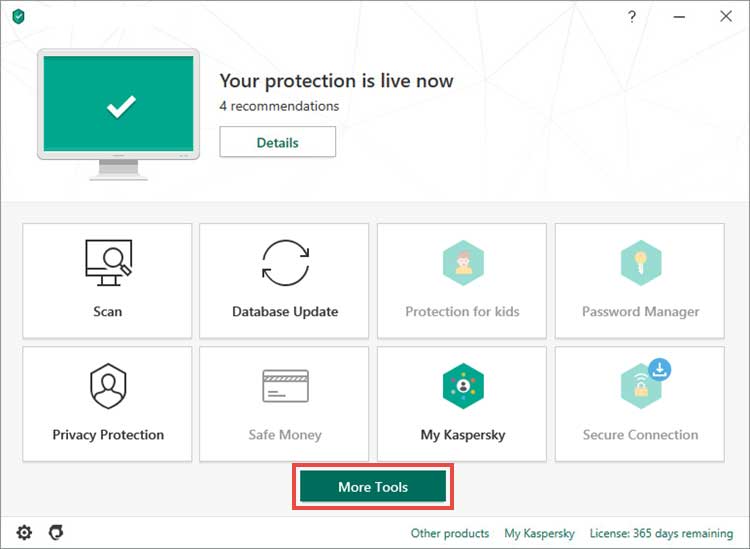
به بخش Clean and optimize بروید و روی PC Cleaner کلیک کنید.
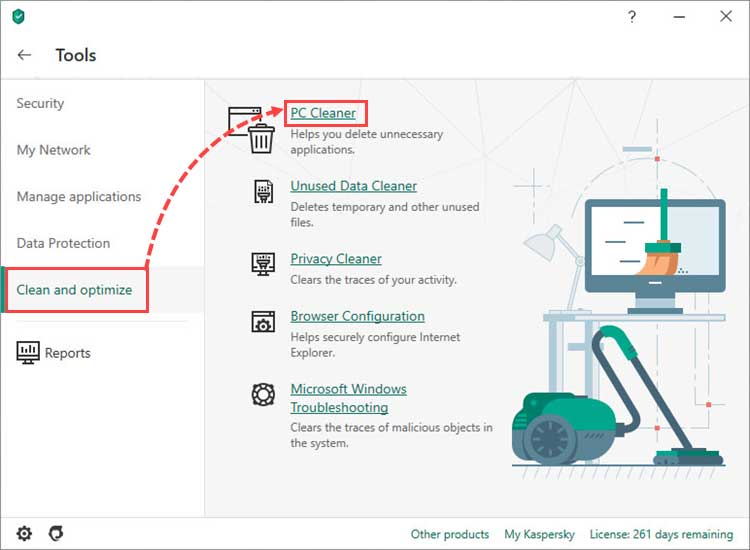
روی Run کلیک کنید.
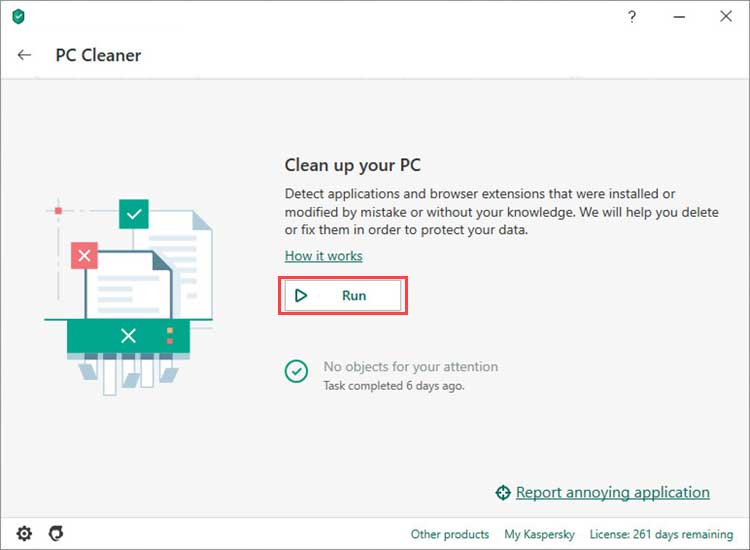
یک پنجره جدید باز می شود که دارای لیست برنامه ها یا برنامه های افزودنی مرورگر است. روی We found applications that slow down computer startup کلیک کنید.
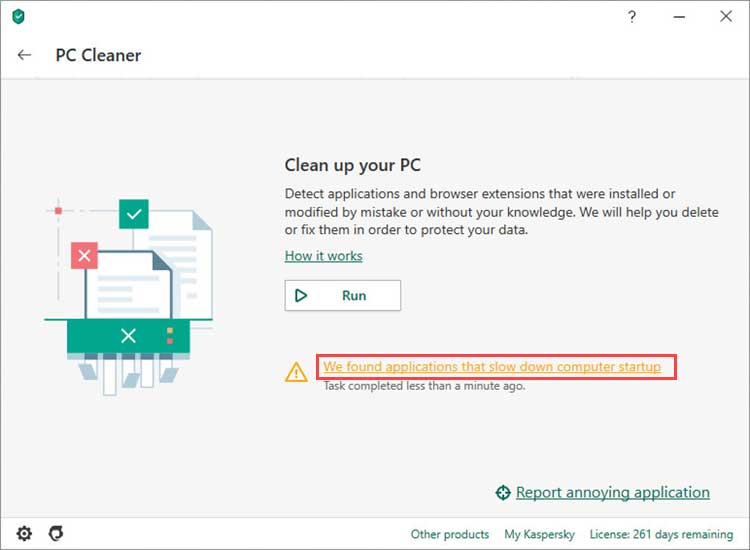
یک عمل را انتخاب کنید :
- برای حذف برنامه یا برنامه افزودنی مرورگر از رایانه خود ، روی Remove کلیک کنید. کسپرسکی توتال سکیوریتی روند حذف را آغاز خواهد کرد. دستورالعمل های دقیق Wizard را دنبال کنید.
- برای اجازه فعالیت یک برنامه یا برنامه افزودنی مرورگر روی Hide کلیک کنید. اشیاء به لیست موارد حذف اضافه می شود.
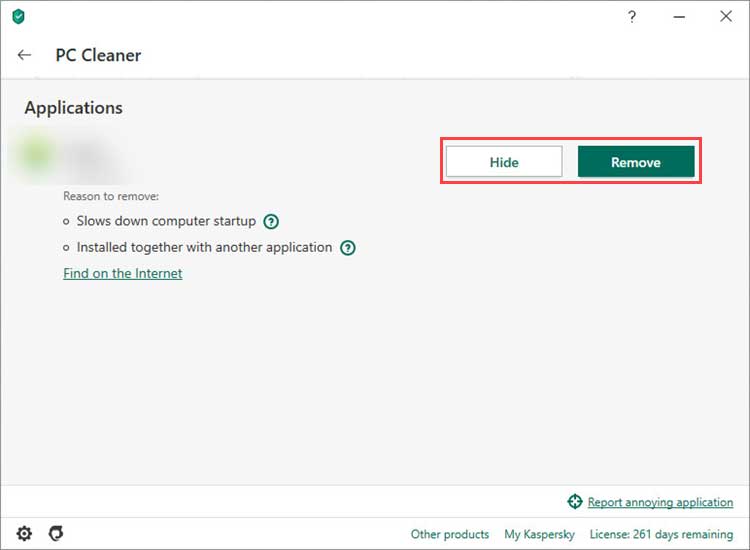
تجزیه و تحلیل برنامه های نصب شده و برنامه های افزودنی مرورگر انجام خواهد شد.
نحوه تنظیم یک برنامه تجزیه و تحلیل
در پنجره اصلی برنامه روی نماد تنظیمات کلیک کنید.
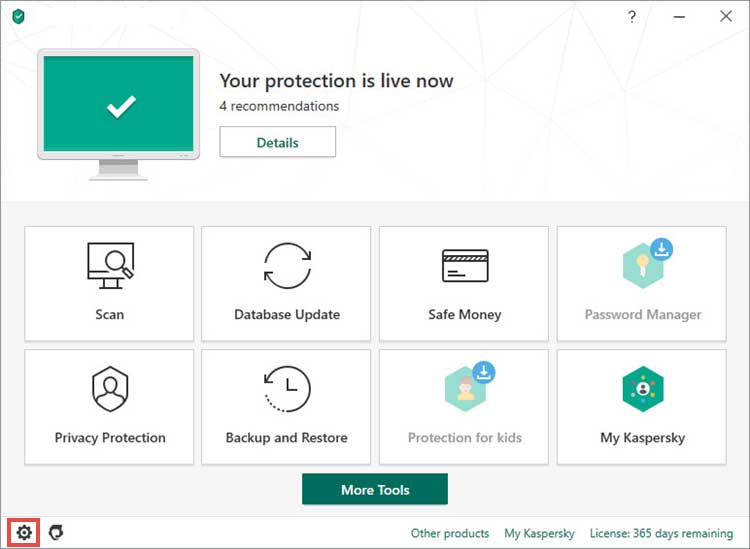
به بخش Protection بروید و روی Application Manager کلیک کنید.

مطمئن شوید تیک چک باکس گزینه Analyze installed applications and browser extensions زده شده باشد.
روی Select categories of objects کلیک کنید.
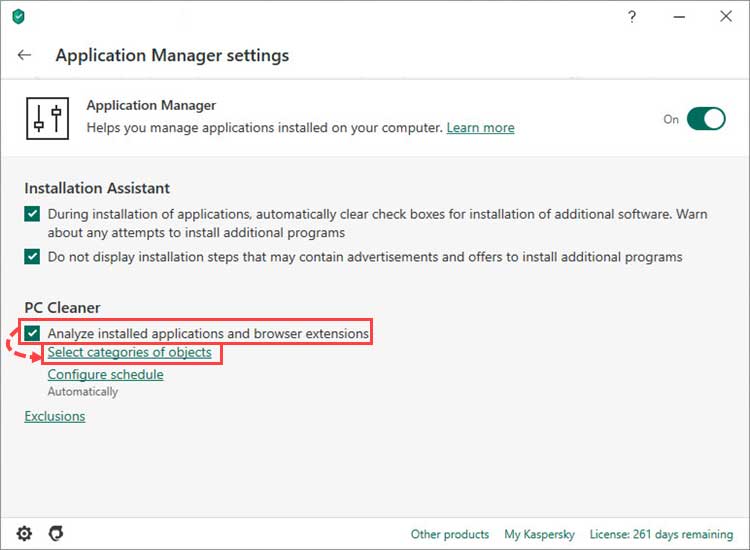
برای تجزیه و تحلیل ، دسته برنامه ها و برنامه های افزودنی مرورگر را انتخاب کنید.
روی Save کلیک کنید و پنجره را ببندید.

روی Configure schedule کلیک کنید.
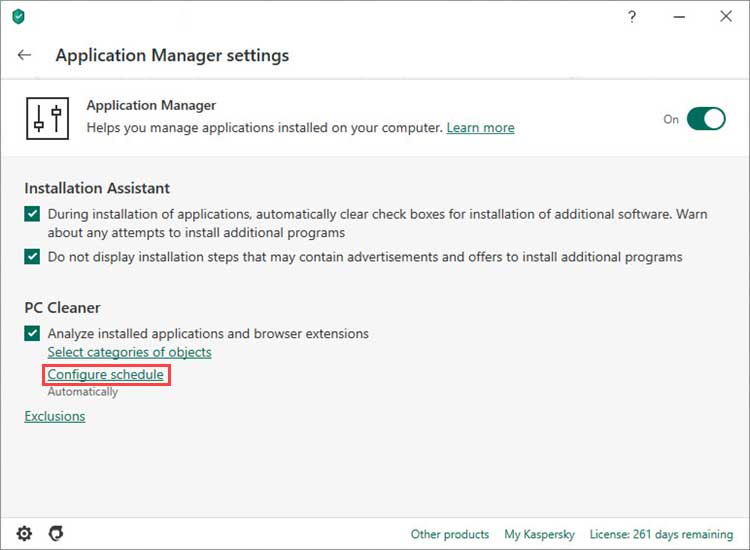
برنامه را تنظیم کنید و تنظیمات اسکن را انجام دهید.
روی Save کلیک کنید.
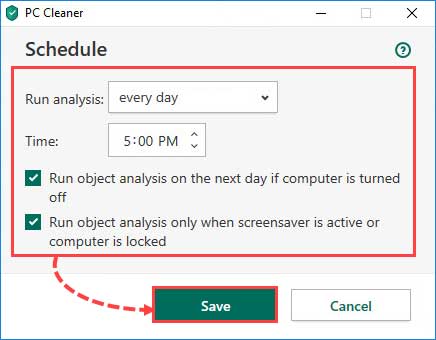
برنامه های نصب شده و پسوندهای مرورگر با توجه به پارامترهایی که تعیین کرده اید تجزیه و تحلیل می شوند.
اگر می خواهید یک برنامه یا برنامه افزودنی را به لیست موارد استثناء اضافه کنید و آن را روی رایانه بگذارید ، روی نتایج مربوط به تجزیه و تحلیل ، روی لیست اشیاء کشف شده کلیک کنید.
نحوه ارسال اطلاعات مربوط به یک برنامه مشکل ساز برای پشتیبانی فنی کسپرسکی
اگر نتایج آنالیز امنیت کسپرسکی برنامه ای را نشان نمی دهد که شما را اذیت می کند یا باعث ایجاد مشکل می شود ، داده های مربوط به آن برنامه را برای تجزیه و تحلیل بیشتر برای کسپرسکی ارسال کنید:
در پنجره اصلی برنامه روی More tools کلیک کنید.
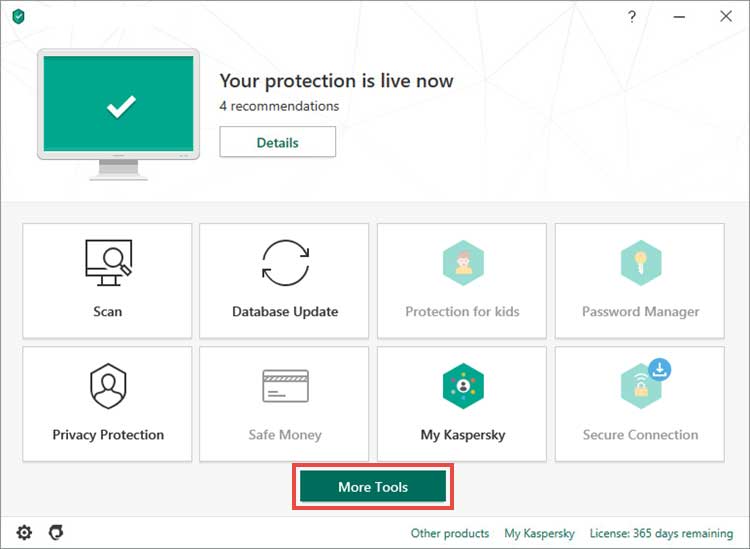
به بخش Clean and optimize بروید و روی PC Cleaner کلیک کنید.
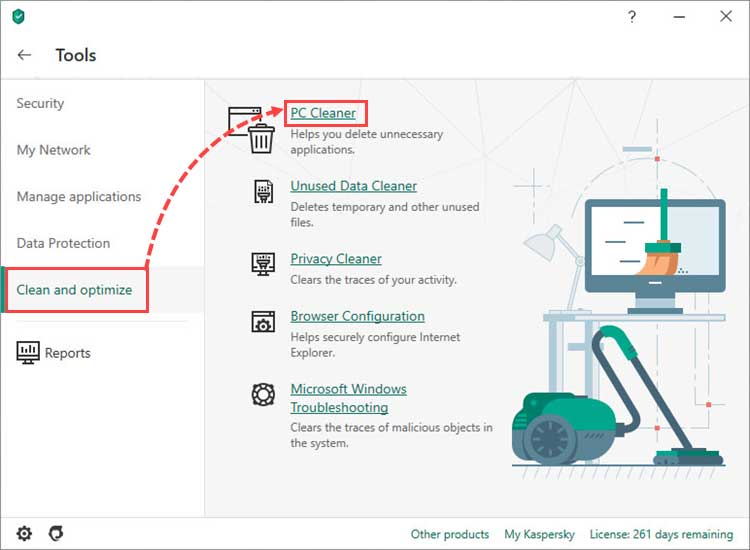
روی Report annoying application کلیک کنید.
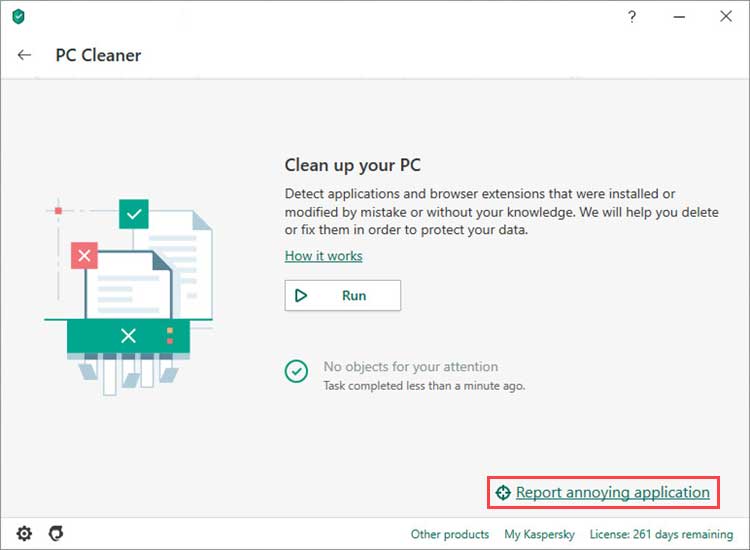
روی پنجره برنامه مورد نظر جهت گزارش به کسپرسکی کلیک کنید.
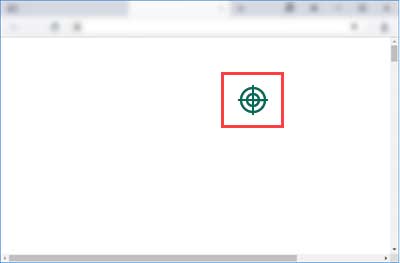
روی Send کلیک کنید.
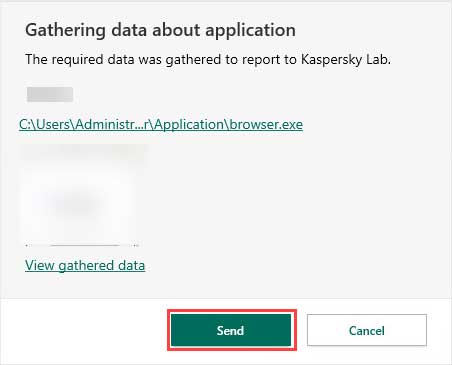
تیک چک باکس گزینه I have read the Statement regarding data processing and agree to send the data را بزنید و رویConfirm and send کلیک کنید.
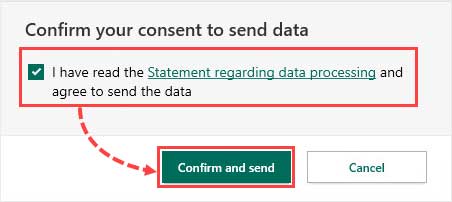
داده های مربوط به برنامه برای تجزیه و تحلیل اضافی برای کسپرسکی ارسال می شود.
در صورت خطا هنگام حذف برنامه چه باید کرد؟
اگر هنگام استفاده از PC Cleaner در کسپرسکی توتال سکیوریتی برای حذف برنامه خطایی روی داد:
- کامپیوتر را Restart کنید.
- در حساب کاربری خود به عنوان مدیر وارد رایانه شوید.
- بررسی کنید برنامه ای که می خواهید حذف کنید اجرا شده است یا خیر. اگر در حال اجراست ، آن را متوقف کنید.
- برنامه را با استفاده از ابزارهای معمولی ویندوز حذف کنید.
لطفا برای اطمینان از اورجینال بودن لایسنس و دریافت پشتیبانی پاسخگو محصولات کسپرسکی را از طریق فروشگاه اینترنتی بنیان سافت خریداری نمایید.
منبع : کسپرسکی
اگر این مقاله برای شما مفید بود لطفا نظرات خود را در بخش دیدگاه ها با دیگران به اشتراک بگذارید.


اولین دیدگاه را ثبت کنید